Der Import von Medien
Sobald du deine Videoclips und Audiodateien auf der Zeitleiste hast, kannst du mit der Bearbeitung anfangen. Eine Bearbeitung kann, je nach Anspruch, recht umfangreich sein.
Medien importieren
Du musst deine gewünschten Medien importieren bevor du mit der Bearbeitung loslegen kannst. Es gibt zwei Wege, die Medien zu importieren: Mediendateien importieren Import Media und Medienordner importieren.
Die Option Mediendateien importieren erlaubt den Import einzelner Dateien, während Medienordner importieren das Einfügen ganzer Ordner ermöglicht.
Mediendateien importieren
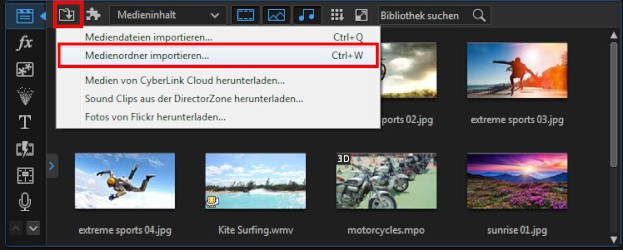
1. In diesem Fall wählen wir erst  >Mediendateien importieren.
>Mediendateien importieren.
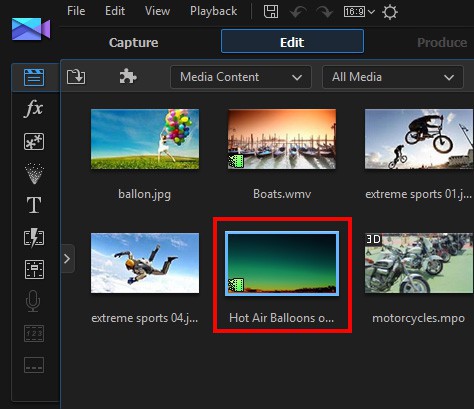
2. Wähle dann die Medien aus, die du importieren möchtest und klicke auf Öffnen.
3. Die importierten Medien erscheinen nun in deiner Medienbibliothek.
Einen Medienordner importieren
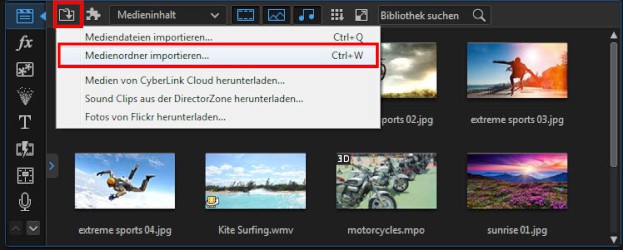
1. Klicke auf  >Medienordner importieren.
>Medienordner importieren.
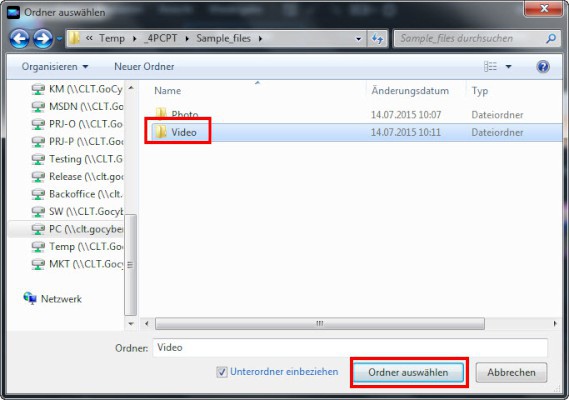
2. Wähle den Ordner, der importiert werden soll dann auf Ordner auswählen, um fortzufahren.
Zusatzinformation
Wir empfehlen, dass du du alle Medien-Dateien in einem Ordner aufbewahrst, um die Suche zu vereinfachen. Eine Projektdatei von CyberLink PowerDirector enthält nicht die eigentlichen Medien-Dateien, die zur Produktion genutzt werden. Wenn du also Medien nutzt, die sich auf einer CD/DVD, einem Stick befinden, empfehlen wir diese zuerst auf der Festplatte zu sichern.
PowerDirector 365 Essential kostenlos downloaden
Videobearbeitung auf einem neuen Niveau mit dem besten Video Editor für Windows PC



